Upgrade WebOffice 10.8 nach 10.9
Dieses Kapitel beschreibt eine Schritt-für-Schritt Anleitung sowie Empfehlungen von VertiGIS für ein Upgrade zur aktuellsten Version von WebOffice. Das neue Release-Paket steht im Downloadcenter zur Verfügung.
|
ACHTUNG! •WebOffice 10.9 wird mit ArcGIS API for JavaScript 4.19 freigegeben. In dieser Version wird der Internet Explorer 11 nicht mehr unterstützt. Wenn Sie zwischenzeitlich weiterhin Internet Explorer 11 verwenden wollen, wird empfohlen weiterhin auf Version WebOffice 10.8 SP2+ zu bleiben und kein weiteres Upgrade durchzuführen. •Mit WebOffice 10.9 werden die ArcGIS Versionen 10.2.x sowie 10.3.x nicht mehr unterstützt. •Neues Installationsszenario der WebOffice extensions bei Verwendung von ArcGIS 10.9 beachten! •Bei Verwendung der VertiGIS Studio Printing Engine mit ArcGIS 10.8.1 ist die Installation von Patch ArcGIS Server 10.8.1 Print Service Patch" und ArcGIS Server 10.8.1 Print Service and Text Element Patch" notwendig! •Seit Version WebOffice 10.8 hat sich das Arbeitsverzeichnis des WebOffice author standalone geändert. Um bestehende Profile weiterhin verwenden zu können, müssen diese vor der Deinstallation exportiert und nach Neuinstallation wieder importiert werden. Falls ein Stagingmapping zur Produktivnahme von Projekten verspeichert ist, müssen die entsprechenden .json-Files von "%APPDATA%\Roaming\SynerGIS\WebOfficeAuthorStandalone\UIData\GoLiveStaging" nach "%APPDATA%\Roaming\VertiGIS\WebOfficeAuthorStandalone\UIData\GoLiveStaging" übernommen werden. •Seit Version WebOffice 10.8 wird der WebOffice author standalone als 64-Bit-Anwendung ausgeliefert. Hierbei ist zu beachten, dass der ArcMap-Connector, welcher für die Verbindung zu MXDs zuständig ist, weiterhin als 32-Bit-Anwendung ausgeliefert wird, da er auf dem 32-Bit-basierten ArcObjects basiert. •Mit WebOffice 10.9 ändert sich der Standardpfad für alle relativ eingebundenen Seiten. Bei einem Upgrade sind daher Änderungen in der Konfiguration notwendig. Der Basispfad hat sich um eine Ebene nach oben verschoben, daher muss bei etwaigen Verlinkungen ../ entfernt werden. |
|
•Beantragen Sie bitte im Vorfeld eine aktuelle Lizenz von WebOffice - siehe Kapitel Lizenzierung von WebOffice. •Ist neben WebOffice ebenfalls VertiGIS GeoOffice installiert, so muss darauf geachtet werden, dass veraltete GeoOffice Module aktualisiert bzw. falls nicht mehr benötigt deinstalliert werden. Anderenfalls kann es zu Problemen im Betrieb mit WebOffice kommen. •Seit dem Release des vorherigen Service Pack WebOffice 10.8 SP1 hat sich der Name des WebOffice Extensions Services von SynerGIS WebOffice Extensions nach WebOffice Extensions geändert. Falls Skripts zum automatisierten Stoppen bzw. Starten dieses Dienstes im Einsatz sind, müssen diese entsprechend angepasst werden. |
Beim Upgrade Ihrer bestehenden WebOffice Anwendung von Version 10.8 SP2 auf das 10.9 müssen Upgrades der einzelnen Softwarekomponenten durchgeführt werden. Dabei empfiehlt VertiGIS die Upgrade-Schritte in der folgenden Reihenfolge durchzuführen:
1. Sichern folgender Informationen
•Sichern Sie Ihre WebOffice usermanagement Datenbank, indem Sie die Benutzerverwaltungsdatenbank: Exportieren.
•Optional: Exportieren Sie Ihre WebOffice author standalone Anwendungsprofile aus den Einstellungen.
•Wenn ein Update von Apache Tomcat durchgeführt werden soll, ist ein Backup des gesamten Apache Tomcat Ordners dringend zu empfehlen.
•Sichern Sie die bestehenden WebOffice Anwendungen aus dem Verzeichnis C:\Tomcat\webapps\<WebOffice application> und kopieren diese an einem sicheren Ort.
2. Deinstallation WebOffice author standalone
Deinstallieren Sie WebOffice author standalone über Systemsteuerung\Programme\Programme und Features.
|
Mehr Details im Kapitel Upgrade WebOffice author standalone. |
|
Seit Version WebOffice 10.8 hat sich das Arbeitsverzeichnis des WebOffice author standalone geändert. Um bestehende Profile weiterhin verwenden zu können, müssen diese vor der Deinstallation exportiert und nach Neuinstallation wieder importiert werden. Falls ein Stagingmapping zur Produktivnahme von Projekten verspeichert ist, müssen die entsprechenden .json-Files von %APPDATA%\Roaming\SynerGIS\WebOfficeAuthorStandalone\UIData\GoLiveStaging nach %APPDATA%\Roaming\VertiGIS\WebOfficeAuthorStandalone\UIData\GoLiveStaging übernommen werden. |
3. Deinstallation WebOffice extensions
Deinstallieren Sie WebOffice extensions über Systemsteuerung\Programme\Programme und Features.
|
Mehr Details im Kapitel Upgrade WebOffice extensions. |
|
WebOffice extensions können auch via Kommandozeile oder Bat-Datei deinstalliert werden. Siehe Kapitel WebOffice Extensions Silent Deinstallation. Bei dieser Deinstallation müssen alle ArcGIS Desktop Anwendungen geschlossen sein. |
4. Deinstallation VertiGIS Studio Printing Engine (optional, falls installiert)
Falls VertiGIS Studio Printing Engine installiert ist, deinstallieren Sie diese über Systemsteuerung\Programme\Programme und Features.
|
Mehr Details zum Upgrade im Kapitel Installation mit Setup sowie allgemeine Informationen zu VertiGIS Studio Printing Engine im Kapitel VertiGIS Printing (optional). |
5. Deinstallation WebOffice FTS-Index
Deinstallieren Sie WebOffice FTS-Index über Systemsteuerung\Programme\Programme und Features.
|
Mehr Details im Kapitel Deinstallation von WebOffice FTS-Index. |
|
Alle bisher berechneten FTS-Subindizes werden entfernt und müssen nach Installation der neuen WebOffice FTS-Index Version in der WebOffice Administrationsseite (Reiter Volltextsuche) neu berechnet werden. |
6. Upgrade ArcGIS (optional)
VertiGIS empfiehlt ein Upgrade nach ArcGIS 10.8.1 oder die Installation der letztverfügbaren Patches für ArcGIS Desktop und ArcGIS Enterprise.
|
ACHTUNG! Vergewissern Sie sich VOR einem Update von ArcGIS Desktop (ArcMap als auch ArcGIS Pro) sowie ArcGIS Enterprise, dass die WebOffice extensions und WebOffice author standalone zuvor sauber deinstalliert worden sind! Fahren Sie erst danach mit dem Update von ArcGIS Desktop bzw. ArcGIS Enterprise fort. Wird dieser Schritt vergessen, und es treten Probleme bei der Deinstallation des WebOffice author standalone auf, kann das Kapitel Probleme beim Deinstallieren des Author Standalone Abhilfe schaffen. |
|
Bei Verwendung der VertiGIS Studio Printing Engine mit ArcGIS 10.8.1 ist die Installation von Patch ArcGIS Server 10.8.1 Print Service Patch und ArcGIS Server 10.8.1 Print Service and Text Element Patch notwendig! |
|
Mehr Details im Kapitel Upgrade ArcGIS. |
WebOffice 10.9 unterstützt folgende Versionen von Esri ArcGIS:
ArcGIS Version |
WebOffice 10.9 |
|---|---|
ArcGIS 10.9* |
|
ArcGIS 10.8.1 |
|
ArcGIS 10.8 |
|
ArcGIS 10.7.1 |
|
ArcGIS 10.7 |
|
ArcGIS 10.6.1 |
|
ArcGIS 10.6 |
|
ArcGIS 10.5.1 |
|
ArcGIS 10.5 |
|
ArcGIS 10.4.1 |
|
ArcGIS 10.4 |
|
Unterstützte ArcGIS Versionen für WebOffice 10.9
* Neues Installationsszenario der Extensions bei Verwendung von ArcGIS 10.9 beachten
|
Mit WebOffice 10.9 werden die ArcGIS Versionen 10.2.x sowie 10.3.x nicht mehr unterstützt. |
|
Beachten Sie für mehr Informationen auch den ArcGIS Produktlebenszyklus von Esri. |
Wird beim WebOffice-Upgrade auch ArcGIS von einer Version niedriger als 10.6 auf Version 10.6 oder höher aktualisiert, dann müssen bestehende benutzerdefinierte Esri-Print-Druckvorlagen von ArcMap-basierenden auf ArcGIS Pro-basierende Druckvorlagen (.pagx) geändert werden, d.h. das MXD in ArcGIS Pro öffnen, und Rechtsklick Als Layoutfile speichern.
|
Eine genaue Anleitung hierfür findet sich unter Migration von Layouttemplates nach ArcGIS Pro. Details zur Verwendung von Esri Druck in WebOffice siehe Kapitel Esri Druck. |
7. Installation WebOffice author standalone
Befolgen Sie die Schritte in Installation von WebOffice Author Standalone.
|
Alternativ ist auch eine Quiet Installation der WebOffice author standalone möglich. Siehe Kapitel Quiet Installation. |
|
ACHTUNG! Seit Version WebOffice 10.8 hat sich das Arbeitsverzeichnis des WebOffice author standalone geändert. Um bestehende Profile weiterhin verwenden zu können, müssen diese vor der Deinstallation exportiert und nach Neuinstallation wieder importiert werden. Falls ein Stagingmapping zur Produktivnahme von Projekten verspeichert ist, müssen die entsprechenden .json-Files von %APPDATA%\Roaming\SynerGIS\WebOfficeAuthorStandalone\UIData\GoLiveStaging nach %APPDATA%\Roaming\VertiGIS\WebOfficeAuthorStandalone\UIData\GoLiveStaging übernommen werden. Seit Version WebOffice 10.8 wird der WebOffice author standalone als 64-Bit-Anwendung ausgeliefert. Hierbei ist zu beachten, dass der ArcMap-Connector, welcher für die Verbindung zu MXDs zuständig ist, weiterhin als 32-Bit-Anwendung ausgeliefert wird, da er auf dem 32-Bit-basierten ArcObjects basiert. Bei Verwendung einer Oracle Datenbank wird dementsprechend auch ein 64bit Oracle Client Datenbanktreiber benötigt. |
8. Installation WebOffice extensions
Befolgen Sie die Schritte im Kapitel Upgrade WebOffice extensions.
|
Alternativ ist auch eine Quiet Installation der WebOffice extensions möglich. Siehe Kapitel WebOffice Extensions Silent Installation. |
|
Für die Installation ist mindestens Windows .NET Framework 4.8 erforderlich. |
9. Installation VertiGIS Studio Printing Engine (optional)
Befolgen Sie die Schritte im Kapitel VertiGIS Printing (optional).
|
Zusätzlich zu den bereits bekannten WebOffice extensions Druckfunktionen bietet WebOffice ein auf Geoprocessing (Python) basiertes Drucken mit dem Namen VertiGIS Studio Printing Engine an. Bei Verwendung der VertiGIS Studio Printing Engine mit ArcGIS 10.8.1 ist die Installation von Patch ArcGIS Server 10.8.1 Print Service Patch und ArcGIS Server 10.8.1 Print Service and Text Element Patch notwendig! |
10. Installation WebOffice FTS-Index (Volltextsuche)
WebOffice 10.9 verwendet WebOffice FTS-Index aktuell in der Version 8.8.x.
Befolgen Sie die Schritte im Kapitel Installation von WebOffice FTS-Index oder Installation von Solr Cloud in einem Loadbalancing-Szenario.
|
Wenn WebOffice FTS-Index (standalone) bereits installiert war und Java auf eine aktuelle Version aktualisiert wurde, so muss vor der Installation von WebOffice FTS-Index die Systemvariable JAVA_HOME entsprechend angepasst werden (der Pfad zum Installationsverzeichnis von Java muss auf den Pfad der aktuellen Version geändert werden). Siehe dazu Abschnitt Systemvariable JAVA_HOME setzen im Kapitel Installation von WebOffice FTS-Index. Nach der erfolgreichen Installation müssen alle FTS-Subindizes der Suchlayer in der WebOffice Administrationsseite (Reiter Volltextsuche) neu erstellt werden. |
11. Installation WebOffice usermanagement Admin Web
Befolgen Sie die Schritte im Kapitel Upgrade UserManagement Admin Web.
|
ACHTUNG! Danach ist eine Aktualisierung der Benutzerverwaltungsdatenbank notwendig, um das Datenmodell auf die aktuelle Version zu heben. Öffnen Sie dazu die UserManagement Admin Web Seite im Browser und loggen Sie sich mit Ihrem Benutzer an; im Anschluss werden Sie aufgefordert das Datenmodell zu aktualisieren, wenn es nicht aktuell ist. |
12. Aktualisierung Servlet-Engine (optional)
VertiGIS empfiehlt ein Update von Java und Apache Tomcat auf aktuelle (und von VertiGIS freigegebene) Versionen.
WebOffice 10.9 ist zertifiziert für die Versionen Java OpenJDK 11.0.12, Apache Tomcat 9.0.52 und Apache Tomcat Connector 1.2.48.
|
VertiGIS empfiehlt die Verwendung von Java OpenJDK 11. Weitere Informationen zur verwendeten Version sowie Installation siehe Kapitel Java. VertiGIS empfiehlt ein Update auf die letztverfügbare, stabile Apache Tomcat Version. Weitere Informationen zur verwendeten Version sowie Installation siehe Kapitel Apache Tomcat.
|
|
ACHTUNG! Kontrollieren Sie nach einem Update von Apache Tomcat und bei Verwendung von Apache Tomcat Connector, ob ein lesender Zugriff für den lokalen User IIS_IUSRS auf Ordner \Tomcat\conf gesetzt ist. Wenn Sie ein oder mehrere Sicherheitszertifikate im Java Truststore importiert haben, dann sollten Sie nach Aktualisierung von Java OpenJDK 11 die Sicherheitszertifikate in den Java Truststore des neuen Java Verzeichnis wieder importieren. Dies kann mit Hilfe der Funktion SSL-Zertifikate über SynAdmin importieren durchgeführt werden. |
13. Aktualisierung Server Object Extension und WebOffice System Verzeichnis
Aktualisieren Sie die ArcGIS Server Object Extension für WebOffice wie folgt:
1.Wählen Sie im ArcGIS Server Manager unter Site/Erweiterungen die VertiGIS Server Object Extension (SOE) und bearbeiten Sie diese, indem Sie die aktuelle SOE-Datei (syn_soe_ao_gateway.soe Datei im Pfad WebOffice10.9-DVD\Software\ArcGIS for Server Object Extension) hochladen.
|
ACHTUNG! Beachten Sie in diesem Schritt, die SOE-Datei nur zu bearbeiten und nicht zu deinstallieren, da bei einer Neuinstallation die Eigenschaften der VertiGIS Server Object Extension wieder erneut konfiguriert werden müssen.
|
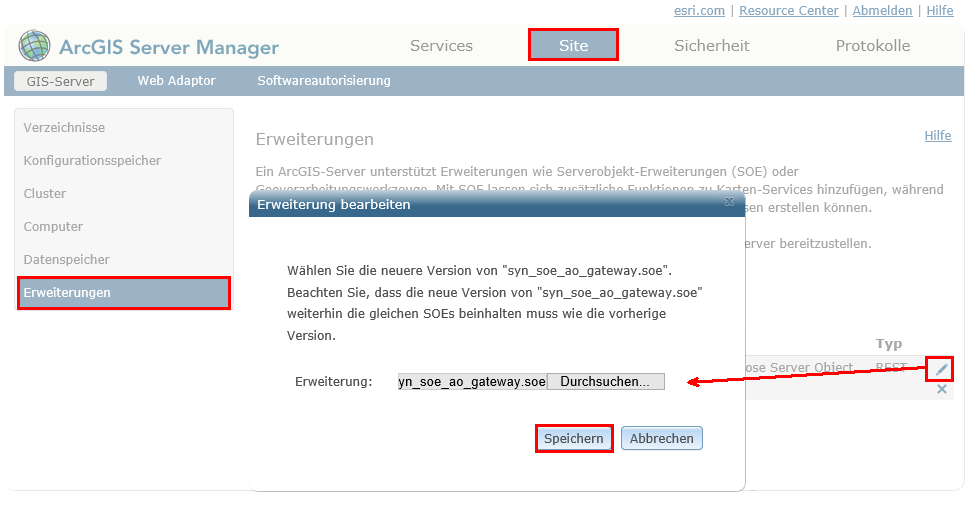
Aktualisieren der Server Object Extension (SOE) im ArcGIS Server Manager
|
Nach dem Austauschen der SOE-Datei sind das SynOutputService sowie alle anderen Services mit aktivierter Server Object Extension gestoppt. Diese Services müssen gestoppt bleiben, weil sonst der nächste Schritt nicht ausgeführt werden kann. |
2.Ersetzen Sie die WebOffice-Dateien unter .\arcgisserver\directories\WebOfficeSystem mit den Dateien aus dem Verzeichnis WebOffice10.9-DVD\Software\WebOffice directories\WebOfficeSystem.
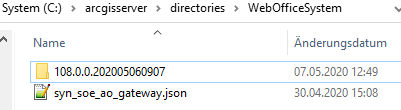
WebOffice-Dateien im WebOfficeSystem Verzeichnis aktualisieren
3.Starten Sie danach den Dienst SynOutputService wieder neu. Wenn Sie die SOE-Datei auch auf anderen Diensten aktiviert haben, müssen Sie auch diese Dienste wieder neu starten.

SynOutputService im ArcGIS Server Manager starten
14. Update WebOffice Anwendung
Nachfolgend finden Sie die notwendigen Installationsschritte für die Aktualisierung der WebOffice Anwendung:
1.Stoppen Sie den Dienst Apache Tomcat (über Start/Programme/Verwaltung/Dienste).
|
Mehr Informationen dazu siehe Kapitel Apache Tomcat Wartung. |
2.Löschen Sie das Apache Tomcat Arbeitsverzeichnis (.\Tomcat\work\Catalina\localhost\<WebOffice Anwendung>).
3.Entfernen Sie die bestehenden WebOffice Anwendungen (vorher Sicherungskopie machen!) aus dem Verzeichnis C:\Tomcat\webapps\<WebOffice application>.
|
Bei einem Major Release Upgrade muss die gesamte WebOffice-Anwendung ausgetauscht werden. |
4.Kopieren Sie die gezippte Datei der neuen WebOffice 10.9 Anwendung aus dem Verzeichnis der Installationskomponente WebOffice10.9-DVD\Software\WebOffice Web Application\unpackaged in Ihr WebOffice Anwendungsverzeichnis (z.B. C:\Tomcat\webapps\<WebOffice application>) und entpacken Sie die neue WebOffice 10.9 Anwendung an dieser Stelle.
5.Kopieren Sie Ihre zuvor im Schritt 1 exportierten Konfigurationsdateien und kundenspezifischen Dateien aus Ihrem Backup-Verzeichnis in die neue WebOffice 10.9 Anwendung.
|
Nähere Details finden Sie im Kapitel Kundenspezifische Dateien Exportieren. |
6.Starten Sie den Dienst Apache Tomcat (über Start/Programme/Verwaltung/Dienste).
7.Spielen Sie die neue WebOffice 10.9 Lizenz ein.
|
Nähere Details finden Sie im Kapitel Lizenzierung von WebOffice. |
8.Starten Sie WebOffice author standalone und öffnen die Anwendungskonfiguration.
9.Abschließend müssen alle Projektkonfigurationen in WebOffice author standalone mit Hilfe der Funktion Alle Projekte überprüfen auf das korrekte Versionsschema migriert werden. Falls ein oder mehrere Projekte ungültig sind, können die Projektkonfigurationen mit Hilfe des Buttons Projekte reparieren angepasst werden.
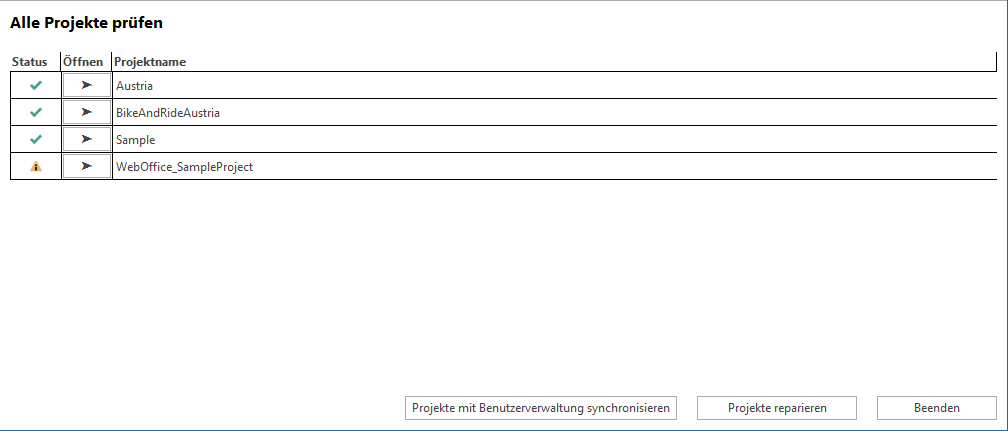
Funktion "Alle Projekte prüfen" im WebOffice author standalone
|
•Es wird empfohlen nach dem Update den Browsercache zu leeren. •Bei Verwendung der JavaScript Clients WebOffice core Client und WebOffice flex Client kann es bei Verwendung eines Reverse Proxy zu Problemen in der Kartenbilddarstellung kommen, wenn im Code am Ende der Zeilen ProxyPass und ProxyPassReverse ein Forward Slash / gesetzt ist. In diesem Fall entfernen Sie bitte den Slash am Ende der Zeilen. Für mehr Details siehe Kapitel Apache Reverse Proxy. |
|
Falls Sie Probleme während oder nach dem WebOffice Update haben, kontaktieren Sie bitte das WebOffice Support Team. |
15. Checks nach Upgrade
Überprüfen Sie nach dem erfolgten Upgrade alle WebOffice Anwendungen und den darin enthaltenen Projekten anhand der Liste im Kapitel Checks nach einem Update.
